Android 휴대폰을 사용하는 경우 잠금 비밀번호, 패턴 또는 기타 잠금 메커니즘을 사용하여 승인되지 않은 사람이 개인 데이터에 액세스하지 못하도록 확실히 보호할 수 있습니다. 하지만 패턴을 잊어버려 기기의 정보에 접근할 수 없다면 휴대전화 소유자로서 어떻게 하시겠습니까? 끔찍한 느낌이지 않나요? 이 글에서는 다양한 방법을 사용하여 패턴 잠금을 크랙하는 방법을 알려드리겠습니다. 자세히 알아보려면 기사를 계속 읽어보세요.
Android Authority에 따르면 "잠금 패턴은 생각보다 예측하기 쉽습니다." 그리고 일부 패턴은 대부분의 사용자에게 매우 일반적입니다. 아래 통계를 사용하여 패턴 잠금을 기억하는 데 도움을 받을 수 있습니다.
다음은 Android 휴대폰 잠금을 제거하는 몇 가지 쉬운 방법입니다.
Android 패턴 잠금을 제거하는 빠른 방법을 원하시나요? 가장 안정적인 솔루션은 전문 Android 잠금 제거 도구를 사용하는 것입니다. 가장 인기 있는 Android 휴대폰 잠금 제거 도구 중 하나는 Android Unlock 입니다. 이 도구는 비밀번호, 패턴, 지문, PIN과 같은 Android 화면 잠금을 제거합니다 .
Android 잠금 해제를 사용하면 어려움 없이 휴대폰에 다시 액세스할 수 있습니다. Android 휴대전화의 화면이 깨져 패턴을 그릴 수 없거나, 비밀번호를 입력할 수 없거나, Android 휴대전화의 잠금 장치를 잊어버렸을 때 Android 잠금 해제를 사용하면 문제를 해결하고 몇 단계만 거치면 휴대전화의 데이터에 다시 액세스할 수 있습니다.
Android 잠금 해제의 최첨단 기능을 사용하면 컴퓨터 전문 사용자가 아니더라도 쉽게 휴대폰 잠금을 해제할 수 있습니다. 직관적인 사용자 인터페이스 덕분에 사용자 탐색이 매우 쉬워졌습니다. 다음은 Android 잠금 해제의 몇 가지 주요 기능입니다.
아래 버튼을 클릭하여 Android Unlock을 다운로드하세요.
Android 잠금 해제로 휴대폰을 잠금 해제하려면 다음 단계를 따르세요.
01 Android 잠금 해제를 다운로드, 설치, 실행하는 것으로 시작하세요. 이제 두 가지 옵션 중에서 " Android 화면 잠금 해제"를 선택하세요.

02 나타나는 화면에서 올바른 기기 정보를 선택하세요. 계속 진행할지 묻는 계약을 확인하고 "다음" 버튼을 클릭하세요.

03 휴대폰을 다운로드 모드로 전환하세요.

04 이제 진행률 표시줄에서 잠금 해제 프로세스의 진행 상황을 볼 수 있습니다. 이 단계에서는 휴대폰 잠금을 해제하는 데 필요한 파일과 드라이버가 다운로드됩니다. 그러면 프로세스 완료 인터페이스가 나타납니다.

다른 사람의 전화 패턴을 잠금 해제하는 방법 중 하나는 Google 계정을 이용하는 것입니다. 데이터 손실 없이 기기에 연결된 Google 계정을 사용하여 패턴 잠금을 쉽게 해제할 수 있습니다. 정말 놀랍죠? 아래에 표시된 간단한 단계를 따르십시오.
1단계. 패턴을 무작위로 5번 시도합니다. 그러면 화면에 "패턴 잊음" 옵션이 표시됩니다. 나타나면 탭하세요.
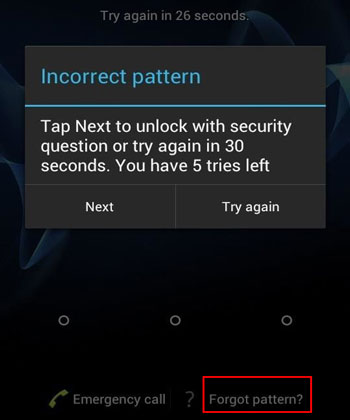
Step 2. 안내에 따라 Google ID와 비밀번호를 입력하여 휴대폰에 연결된 Google 계정에 로그인하세요. 마지막으로 '로그인'을 탭하세요. 이제 휴대폰에서 자격 증명을 확인하고 완료되면 화면 잠금을 재설정하여 장치에 정상적으로 액세스할 수 있도록 합니다.
Google 계정 없이 Android 잠금 화면을 우회하고 싶으신가요? 다음은 귀하에게 가장 적합한 6가지 방법입니다.
Google 계정 없이 Android 잠금 화면을 우회하는 방법 6가지 (검증됨)Google의 내 기기 찾기 기능을 사용하면 데이터를 재설정하거나 손실하지 않고 패턴을 잠금 해제할 수 있으며 기기를 분실한 경우에도 기기를 찾을 수 있습니다. 이 섹션에서는 Google 내 기기 찾기를 통해 패턴 잠금을 우회하는 방법을 안내합니다. 내 장치 찾기 앱을 사용하여 패턴 잠금을 잠금 해제하는 방법을 알아보려면 아래의 간단한 단계를 읽어보세요.
1단계. 내 기기 찾기 웹사이트를 열고 잠긴 기기와 이미 동기화된 Google 계정에 로그인하세요.
2단계. 내 장치 찾기 페이지에서 잠긴 장치를 선택하고 "잠금" 버튼을 클릭하세요.
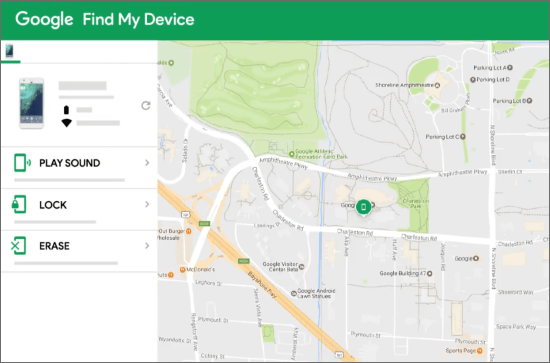
3단계. 새 비밀번호를 입력하고 "잠금"을 다시 클릭하세요.
Step 4. 잠긴 장치를 열고 비밀번호를 입력하세요. 이제 작동할 것입니다.
참고: 패턴 잠금을 잊으셨나요 ? 진정하세요. Android 에서 패턴 잠금을 해제하는 방법은 다음과 같습니다.
Android 사용자라면 화면 패턴 잠금을 우회하고 싶을 때 가장 먼저 떠오르는 기술은 공장 초기화 입니다. 글쎄, 이 기술을 사용하면 중요한 데이터가 손실될 수 있지만 당신 말이 맞습니다. 따라서, 스토리지에 중요한 데이터가 저장되어 있지 않은 경우에만 이 방법을 편안하게 사용할 수 있습니다. 패턴 잠금을 해제하는 방법은 다음과 같습니다.
1단계. 먼저 장치를 끄고 "홈" + "볼륨 높이기" + "전원" 키를 동시에 길게 눌러 다시 시작하세요. 장치의 부팅 애니메이션이 화면에 나타날 때까지 키를 누르고 있습니다.
2단계. 이제 몇 가지 옵션이 제공됩니다. 볼륨 버튼을 사용하여 "데이터 삭제/공장 초기화"를 선택합니다. 다음으로 "전원" 옵션을 눌러 확인하세요.

3단계. 마지막으로 "모든 사용자 데이터 삭제"를 선택하고 "전원" 탭을 클릭합니다. 완료되면 장치를 다시 시작하십시오.
Android 휴대폰에서 Android 버전 4.4 이하를 실행 중인 경우 이 방법이 적합합니다. 휴대폰에 패턴 화면 잠금을 생성하면 처음인 경우 백업 PIN을 제공하라는 메시지가 표시됩니다. 패턴을 잊어버린 경우 백업 PIN을 사용하여 기기를 잠금 해제할 수 있습니다.
1단계. 임의의 패턴을 무작위로 입력하여 휴대폰 잠금을 해제해 보세요.
2단계. 잘못된 패턴을 입력하면 프롬프트가 표시됩니다.
3단계. "백업 PIN" 탭을 누르세요. 일부 휴대폰에서는 "패턴 잊음" 아래에 있습니다.
4단계. 이전에 생성한 백업 PIN을 입력하여 장치 잠금을 해제하세요.
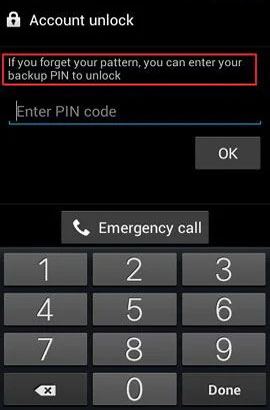
참고: Android 백업 PIN을 기억하고 있는지 확인하세요. 그렇지 않으면 이 기술이 작동하지 않습니다. 또한 기기의 Android OS 버전이 Android 4.4 이하인지 확인하세요.
이것은 전화 잠금 장치를 여는 또 다른 방법입니다. 당신이 기술 전문가이고 명령에 능숙하다면 이 방법이 가장 편리할 것입니다. 휴대폰에서 "USB 디버깅"이 활성화되어 있는지 확인 하고 PC를 연결하고 ADB를 통해 패턴 잠금을 해제하려는 컴퓨터에 올바른 권한을 부여해야 합니다. 몇 단계만 거치면 문제를 해결할 수 있습니다.
1단계. USB 데이터 케이블을 통해 장치를 PC에 연결합니다. 다음으로, "Windows" 키와 "R" 키를 함께 누르고 있으면 화면에 "실행" 출력 상자가 표시됩니다. 이제 키를 놓고 사용 가능한 텍스트 상자에 "cmd"를 입력할 수 있습니다. 다음으로 "확인"을 클릭하세요.
2단계. 나타나는 명령 프롬프트 페이지에 "adb shell rm/data/system/gesture.key" 명령을 입력합니다. 주어진 명령을 올바르게 입력했는지 확인한 다음 키보드에서 "Enter" 버튼을 선택하십시오.

3단계. 기기를 다시 시작하면 잠금 화면 비밀번호나 패턴이 더 이상 존재하지 않는 것을 확인할 수 있습니다. 하지만 일시적인 현상이므로 기기를 재부팅하기 전에 패턴 화면 잠금을 재설정하세요.
이제 이 기사에서 설명한 방법을 사용하여 전화 패턴을 잠금 해제하는 방법을 알았습니다. 그러나 Android 잠금 해제 와 같은 전문적인 전화 잠금 해제 도구를 사용하면 패턴 잠금을 쉽게 제거할 수 있습니다. Android 잠금 해제 소프트웨어는 안전하고 쉽게 사용할 수 있으므로 Android 잠금 해제 소프트웨어를 사용하여 Android 휴대폰 잠금을 제거하는 것이 좋습니다.
관련 기사:
10가지 간단한 방법으로 삼성 휴대폰 패턴을 잠금 해제하는 방법은 무엇입니까?
PC와 Mac 위한 6가지 강력한 Android 잠금화면 제거 소프트웨어